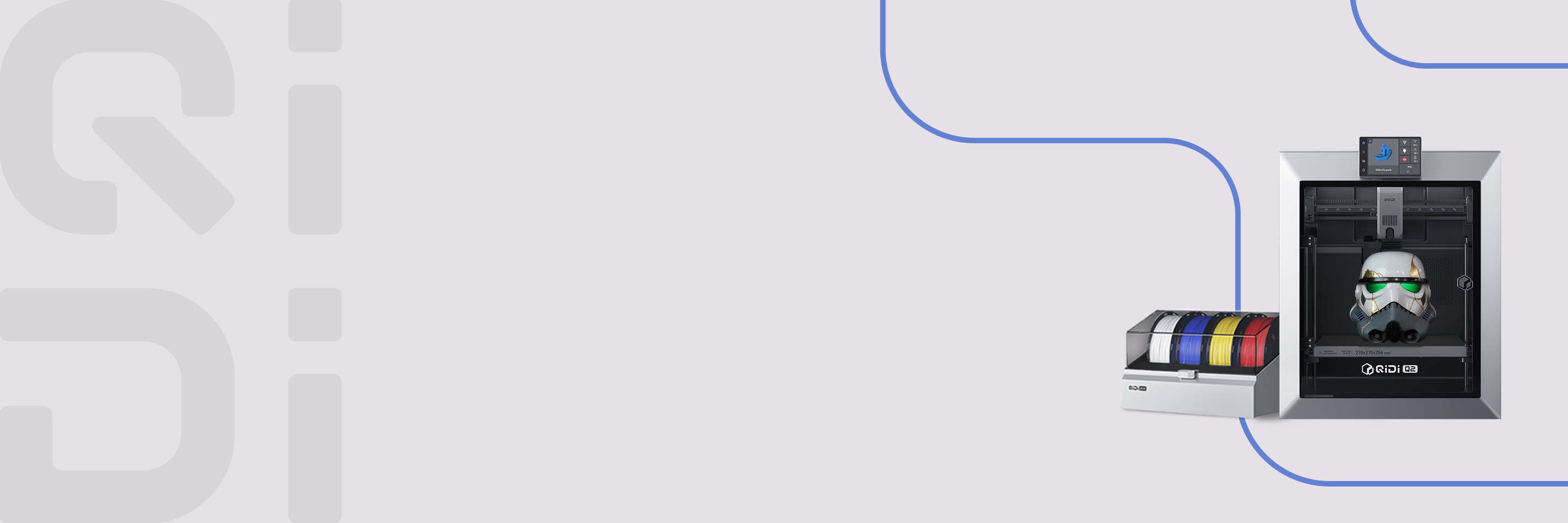QIDI Studio でモデルに Brim を追加するにはどうすればいいですか?
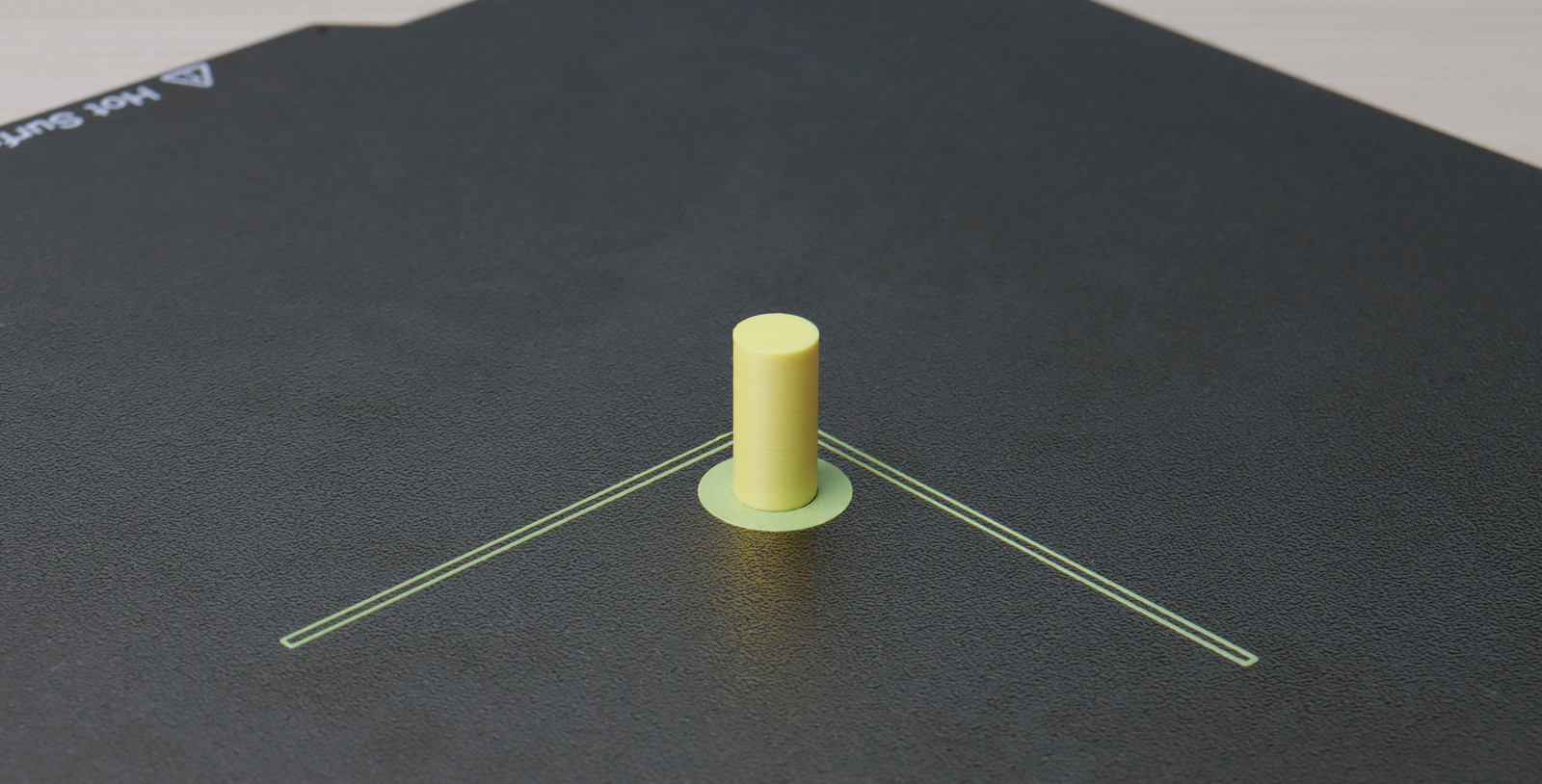
3Dプリントプロセスにおいて、ブリムは一般的な接着補助方法です。モデルの底面の接地面積を増やすことで、印刷の安定性を高め、反りのリスクを軽減できます。以下は、ブリムがよく使用されるシナリオです:
- 反りの防止:ABSやPAなど、反りやすい材料に対しては、ブリムによって初層の密着性が向上し、印刷中のモデルの反りを防止します。
- 小さな底面積のモデルの安定性向上:接地面が小さいモデルでは、ブリムが追加のサポートを提供し、印刷中の転倒やプラットフォームからの剥がれを防ぎます。
QIDI Studioでは、便利なブリム設定オプションが提供されており、ユーザーは印刷要件に応じて自由にブリムパラメータを調整できます。本チュートリアルでは、QIDI Studioでモデルにブリムを追加し、安定した印刷を実現するためのパラメータ調整方法を詳しく紹介します。
概略図
ブリム追加前

ブリム追加後

上図のモデル効果は、ブリムパラメータを調整して得られたものです。同様の効果を得たい場合は、以下の手順に従ってください。
モデルにブリムを追加する方法は?
1. 一般的に、モデルが一定条件を満たせば、スライス後にアルゴリズムによって自動的にブリムが生成されます。ただし、場合によってはブリムが自動生成されず、手動でパラメータを調整する必要があります。
2. 以下の図に示すように、ブリム生成に関する設定を見つけます。各オプションの機能は以下の通りです:
Auto(自動):アルゴリズムによりブリム生成の有無を自動的に選択します。
Painted(描画):耳型ブリムを手動で描画できます。
Outer brim only(外側のみ):オブジェクトの外側にのみブリムを生成します。
Inner brim only(内側のみ):中空オブジェクトの内部周囲にのみブリムを生成します。
Outer and inner brim(内外両方):外側と内側の両方にブリムを生成します。
No-Brim(なし):ブリムを生成しません。

3. モデルのニーズに応じて「Outer brim only(外側のみ)」を選択します。

4. スライスをクリックすると、モデルの底面にブリムが正常に生成されたことが確認できます。

耳型ブリムの追加方法は?
3Dプリント中、特にABSやASAなど収縮しやすい材料で印刷する際に、モデルの底面が材料の収縮や接着不足で反りやすくなります。従来のブリムは接着力を高めることができますが、取り外しが困難で、すべてのエリアに必要なわけではありません。この場合、耳型ブリムはより柔軟な選択肢で、特定の角や重要箇所に追加サポートを提供し、後の清掃作業を削減できます。以下は耳型ブリムの参考画像です:

1. ブリムタイプを「Painted(描画)」に選択します。

2. 耳型ブリムを追加したいモデルを選択し、上部の「Ear-shaped Brim(耳型ブリム)」ツールをクリックします。

3. 箱1のように手動でクリックすることで特定の場所に耳型ブリムを作成するか、箱2を使ってアルゴリズムに基づいて自動生成させることができます。

4. 適切な位置にブリムを追加した後、「スライス」をクリックすると、モデルの底面に耳型ブリムが正常に生成されたことが確認できます。

まとめ
本チュートリアルを通じて、QIDI Studioでモデルにブリムを追加し、印刷の安定性を向上させ反りの問題を軽減する方法を学びました。これらのツールを柔軟に活用することで、より安定し精度の高い3Dプリント結果を得ることができます。QIDIコミュニティに参加し、印刷の経験や作品を共有し、他の3Dプリント愛好家と交流しましょう!
 Q2
Q2
 Plus 4
Plus 4
 QIDI Box
QIDI Box
 Q1 Pro
Q1 Pro
 X-Max 3
X-Max 3